Veza i pravilno podešavanje pametnih satova

- 1676
- 166
- Alan Lueilwitz
Pametni sat ili pametni satovi - prikladan uređaj koji se nosi na ruci i sinkroniziran sa pametnim telefonom. Moderni modeli najčešće imaju prilično velik zaslon osjetljiv na dodir, koji prikazuje sve potrebne informacije (poruke, izazovi, vrijeme, vremenske prilike i još mnogo toga). Pametni satovi mogu se nazvati kompaktnim duplikatom pametnog telefona uvijek na ruci. Ali da biste sve funkcionirali, morate ispravno povezati i konfigurirati uređaj.

Povezivanje pametnih satova s Apple tehnikom
Uz povezivanje pametnih satova s opremom iz Applea, najčešće nema problema. Apple Watch, ali to je istina, čak i za gadgete za zglobove temeljene na Androidu, najbolje funkcionira.
Sekvenciranje:
- Uključite Wi-Fi i Bluetooth sučelja na oba sinkronizirana uređaja.
- Uključite pametne satove. Potrebno je pričekati logo proizvođača.

- Postavite sat pored pametnog telefona. Na isključenom pametnom telefonu potvrdite prijedlog za stvaranje para.
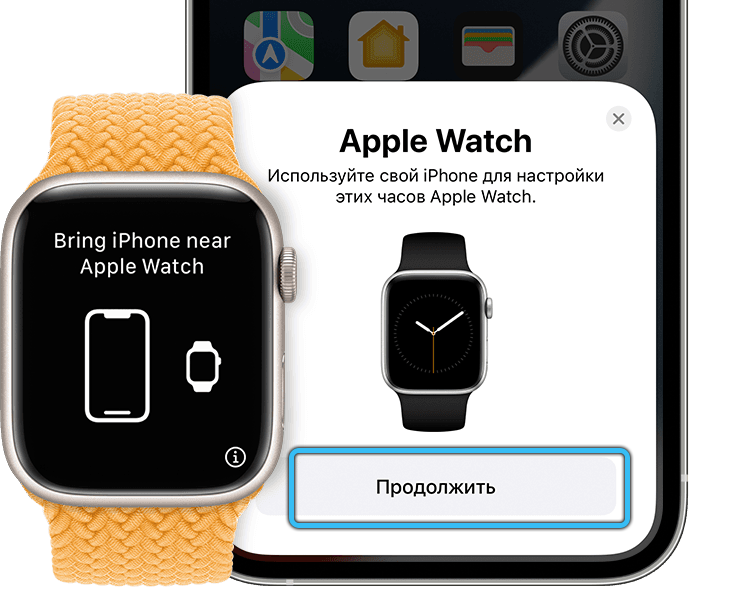
- Donesite brojčanik na kameru za pametne telefone i pričekajte poruku o sinkronizaciji. Proces može trajati 1-2 minute.

- Čim sustav zatraži, unesite ID kroz poseban identifikator.
- Koristeći standardni algoritam i savjete na pametnom telefonu, napravite početnu postavku sata.

U nekim slučajevima postoji poruka o potrebi ažuriranja softvera. Trebate samo potvrditi rad i pričekati instalaciju nove verzije školjke.

Povezivanje pametnih satova na Android
Konvencionalni pametni sati lako su povezani s pametnim telefonom na temelju Android OS -a. Moramo učiniti sljedeće:
- Instalirajte poseban program na telefon. Za svaku marku pametnog telefona pretpostavlja se njegova aplikacija.
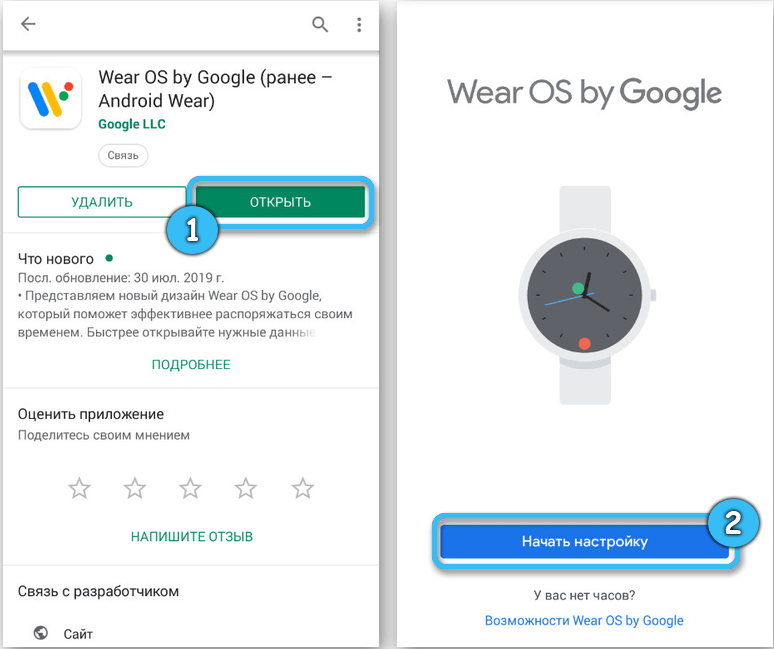
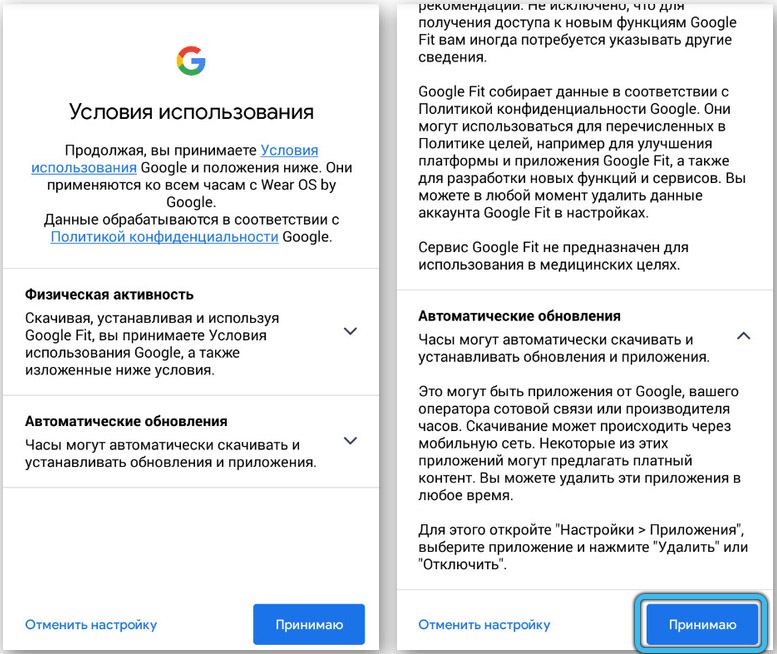
- Aktivirajte Bluetooth sučelje na oba uređaja i stavite ih u blizini.
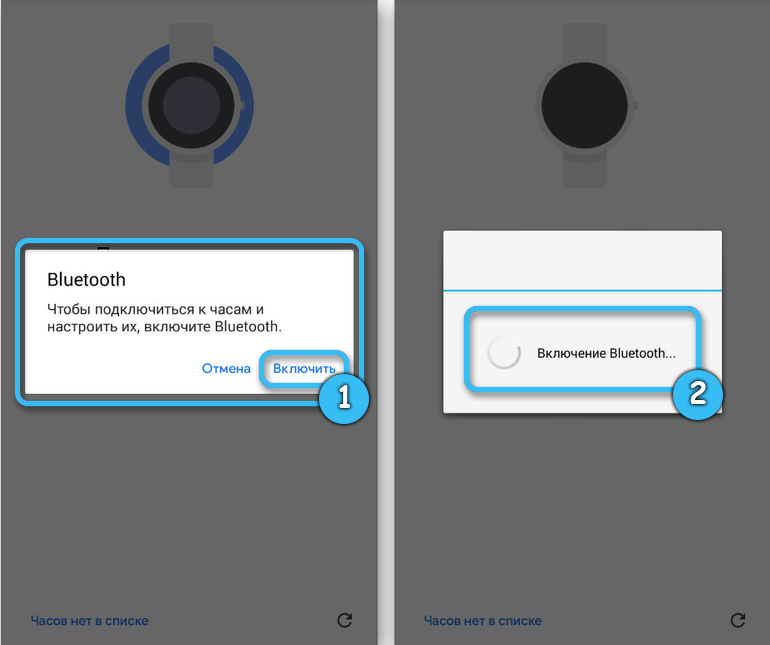
- Pokrenite aplikaciju.
- Kliknite naredbu "Dodaj novi uređaj" ili nešto slično. Ponekad se odgovarajuća funkcija može naći u postavkama.
- Pričekajte dok sustav ne nađe pametni sat i odaberite ih.
- Ako je potrebno, unesite identifikacijski kod koji se najčešće nalazi u uputama za određeni model satova.
- Pritisnite gumb "Spoji".
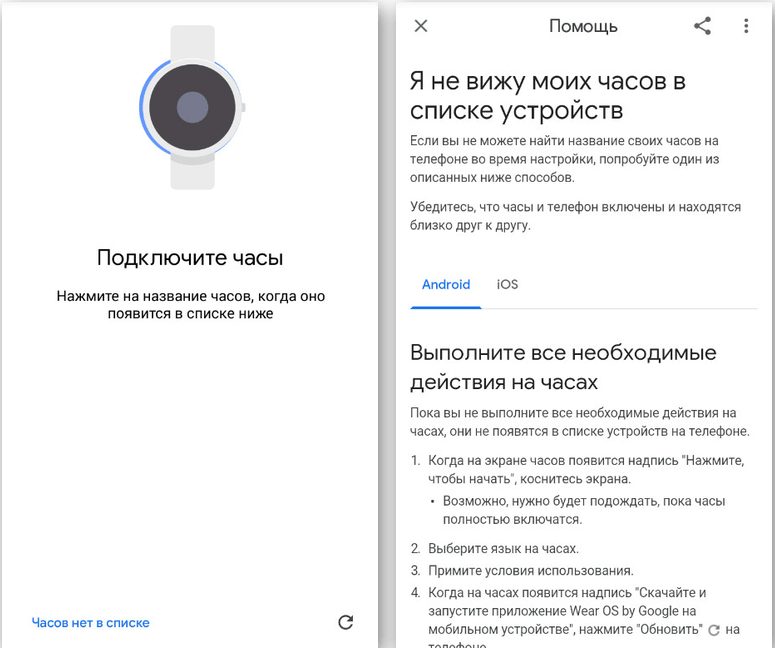
Ako je sve dobro funkcioniralo, uređaji su sinkronizirani. Od ovog trenutka možete početi u potpunosti koristiti pametne satove.
Princip povezivanja sati djece sa pametnim telefonom
Dječji pametni sati izuzetno su prikladan način da se osigura sigurnost djeteta. Uz njihovu pomoć, roditelji mogu pratiti pokrete djece, kao i brzo kontaktirati ih.
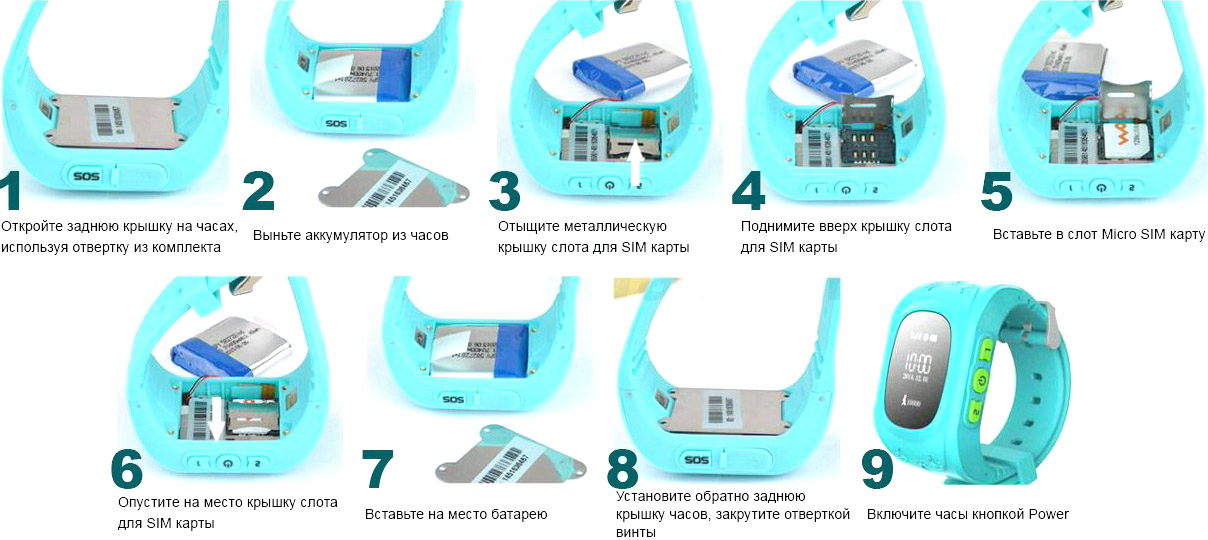
Da biste povezali dječji sat s telefonom, morate učiniti sljedeće:
- Stavite SIM karticu kupljenu za sat i aktivirajte.
- U odjeljku "Sigurnost" isključite potrebu za unošenjem PIN koda.
- Provjerite operabilnost mreže, pokušavajući otići na bilo koje web mjesto putem preglednika.
- Povucite SIM karticu s telefona i stavite je u sat.
U nekim slučajevima možda će biti potrebno dodatno konfigurirati vezu s GPS -om. Ovdje je potrebno instalirati setracker na pametni telefon, otvoriti stavku "način geolokacije" u njemu i označiti jedan od dostupnih profila. Najpopularniji je "normalan" način, koji uključuje slanje koordinata djeteta svakih 10 minuta.
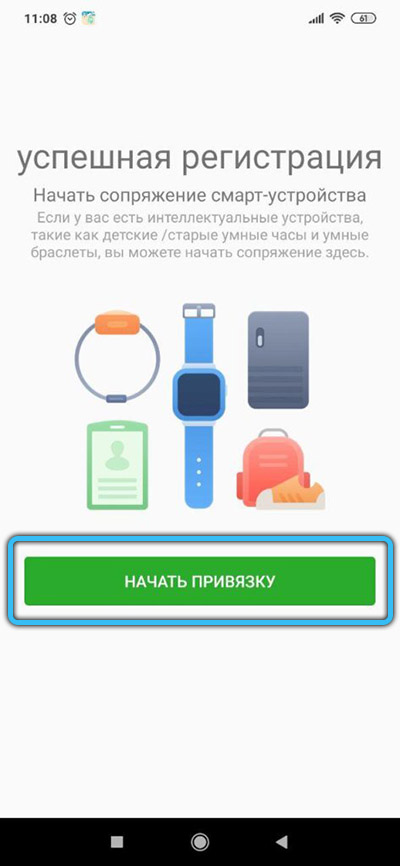
Uobičajeni problemi
U procesu sinkronizacije pametnih satova i pametnih telefona, neki su korisnici suočeni s različitim poteškoćama. Nakon ispravnog izvršenja svih operacija, sat se jednostavno ne povezuje na telefon i, kao rezultat, ne može normalno funkcionirati.
Glavne pogreške i njihova korekcija:
- Potreba za ažuriranjima. Obično prilikom povezivanja, sam uređaj će dati signal o dostupnosti ažuriranja. Samo trebate potvrditi operaciju. Ali ponekad se nova verzija školjke mora instalirati neovisno putem postavki.
- Nedostatak naboja. Prije konjugacije uređaja važno je provjeriti imaju li obojica prilično visoko naplaćivanje baterije.
- Prisutnost vanjskih uređaja na Bluetooth mreži. Stari modeli pametnih telefona sugeriraju ozbiljna ograničenja na broj gadgeta spojenih putem Bluetooth -a. Stoga, sinkronizirajte telefon istovremeno s bežičnim slušalicama i pametnim satovima neće raditi. Bluetooth0 modeli uspjeli su riješiti ovaj problem.

Ako ništa nije pomoglo, možete pokušati ponovo instalirati odgovarajuću prijavu ili približiti uređaje. Kao posljednja mjera, pribjegavaju ponovnom pokretanju ili čak potpunom pražnjenju sati.
Obavijesti na zaslonu za gledanje nisu prikazane
Prikazivanje obavijesti koje dolaze na pametni telefon jedan je od glavnih zadataka pametnih satova. Neoperativnost ove opcije ozbiljan je problem.
Sljedeće radnje mogu pomoći u identificiranju problema i vraćanju obavijesti na zaslon za gledanje:
- Provjerite je li uključena mogućnost prikazivanja obavijesti na telefonu. Ako mu ne dođu, onda se na satu ništa neće prikazati.
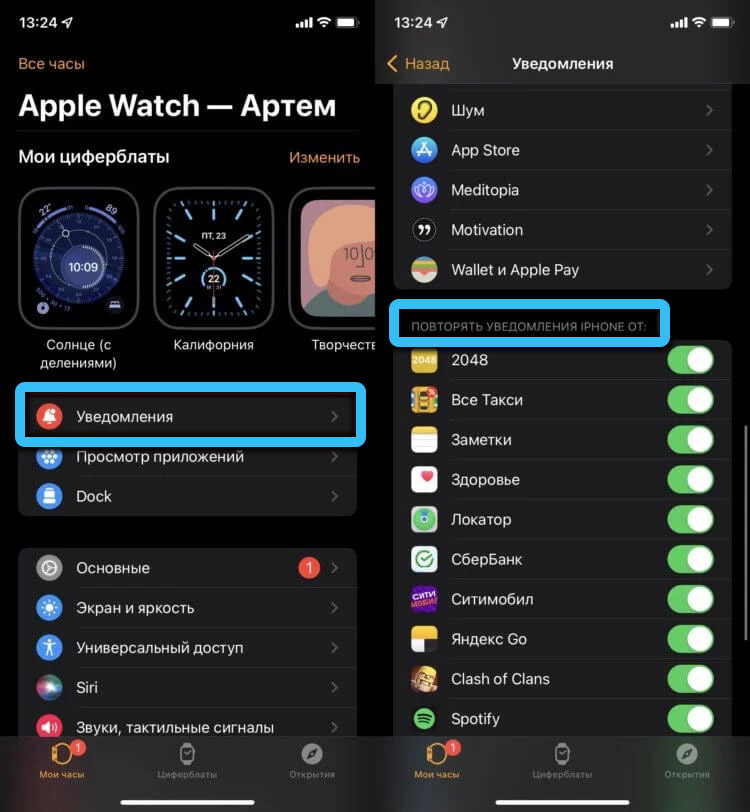
- Provjerite jesu li načini "bez obavijesti" na samom satu onemogućeni. Obično se nazivaju "ne ometaju" ili "u kazalištu".
- Napravite testni internet na pametnom telefonu. Samo idite na bilo koje web mjesto i pogledajte koliko se brzo učitava. Mrežni problemi utječu na rad sustava obavijesti.
- Potražite prisutnost konjugacije između naprava. Za vjernost možete ponoviti operaciju.
- Ispunite cjelovito resetiranje postavki kroz Izgrađeni izbornik -u izborniku.
Potonje je rješenje prilično radikalno, jer uključuje povratak uređaja u tvorničke postavke prema zadanim postavkama. Za daljnju upotrebu potrebno je povezati sat na pametni telefon.
Pogreške prilikom postavljanja Apple Watch
Vlasnici Apple Watch -a najčešće ne moraju smisliti kako konfigurirati pametni sat, pogotovo ako trebate instalirati sinkronizaciju s Appleovim brandom telefona. Zajedno sat, izazovi i sve vrste funkcija bez problema mogu čak i dijete.

Ipak, ponekad se korisnici suočavaju s problemom čak i u pametnim satima ovog proizvođača. Potrebno je instalirati konjugaciju sa pametnim uređajima prema određenom algoritmu, izbjegavajući previše komplicirane operacije.
Prije svega, morate biti sigurni da je Apple Watch naplaćen i da može normalno zasebno funkcionirati od telefona. Važno je zapamtiti da su ovi sati postavljeni za rad sa pametnim telefonima koji nisu stariji od iPhonea 6s. Samo u ovom slučaju pozivi i obavijesti bit će pravilno prikazani. Bluetooth bi također trebao biti uključen na uređaje, a najnovija dostupna verzija iOS -a treba instalirati. Ako je potrebno, gadgeti se ponovno pokreću.
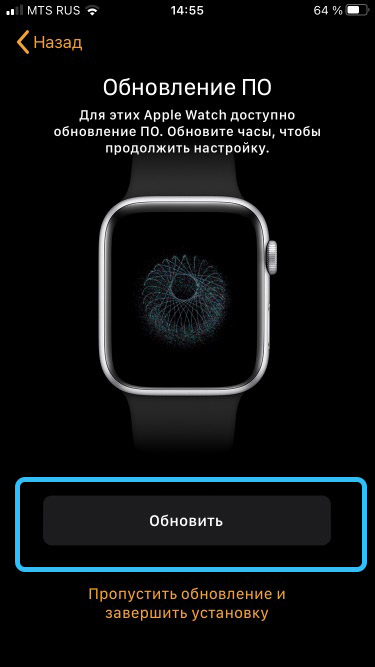
Otprilike isti algoritam je fer za ostale pametne satove velikih marki. To se posebno odnosi na Samsung Galaxy Watch i slično. Takvi su uređaji uvijek priložene upute na ruskom, koje ukazuju na glavne metode ispravljanja pogrešaka.
Program ne definira pametne satove
Razumijem kako povezati pametni sat s telefonom, korisnici mogu naići na odsustvo zanimljivog uređaja na popisu aplikacija. To je obično zbog nestanka veze između Smart Watch -a i pametnog telefona.
Potrebno je omogućiti Bluetooth i provjeriti je li pametni gadget određen ovim sučeljem. Ako ne, trebate provjeriti aktiviranje funkcije detekcije na samom satu.
Za sat sa SIM karticom konfigurirajte internetsku vezu. Važno je provjeriti radi li pretraga u pregledniku normalno. Račun u ovom trenutku trebao bi imati dovoljno sredstava za normalno funkcioniranje.
Pametni sati nisu sinkronizirani s telefonom i ne rade
Nemogućnost povezivanja pametnih satova s pametnim telefonom može se povezati s mnogim problemima. U ovom slučaju, jedno od rješenja može pomoći:
- Provjerite kompatibilnost uređaja u specifikacijama.
- Provjerite ima li dovoljna naboja.
- Aktivirajte Bluetooth na oba uređaja.

- Ponovo pokrenite uređaj, uklonite sinkronizaciju i ponovno se povežite.
- Instalirajte najnovija ažuriranja za pametne sate i telefon.
- Provjerite je li dopušteno slanje obavijesti.
- Onemogućite druge Bluetooth uređaje iz sustava.
Neće biti moguće povezati nekoliko sati s dva pametna telefona, čak i ako rade na Androidu.
Nema konjugacije između sata i telefona
Nedostatak konjugacije između uređaja često je posljedica činjenice da je sat prethodno bio povezan s drugim uređajem. Uključujući se, automatski traže stari gadget, ali ne pronalaze. Ovdje trebate resetirati postavke i povezati se na željeni telefon.

Može li Apple Watch sinkronizirati sa Samsung uređajima i drugim Android telefonima
Proizvođači ne osiguravaju mogućnost pune upotrebe Apple Watch -a s pametnim telefonima na Androidu. Povezani su, ali funkcionalnost je ograničena uobičajenim satom, štopericom i korakom.
Ponekad možete koristiti Specijalni softver AirLink: Wear Connect za iOS i BLE Utility, ali postupak sinkronizacije još uvijek nije uvijek moguć i uključuje ozbiljna ograničenja.
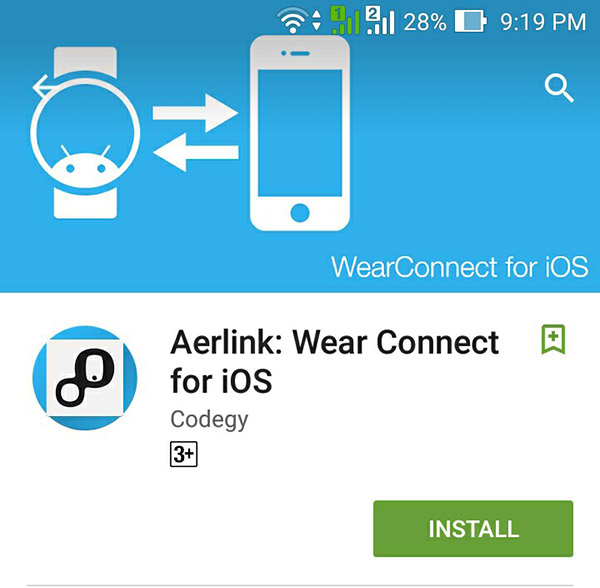
Postavljanje ruskog jezika na modelima s engleskim ili kineskim sučeljem
Kada prvi put uključite pametne satove, korisnik može naići na englesko sučelje. To se posebno odnosi na modele naručene putem tržišta u inozemstvu. Izbor jezika s engleskog na bilo koji drugi mogući je putem postavki ili putem firmvera.
Neki se modeli pametnih sati sami jednostavno pregledavaju na ruski. Potrebno je odabrati odgovarajuću stavku u izborniku, preuzeti Russifier u službenu aplikaciju, a zatim ga raspakirati.
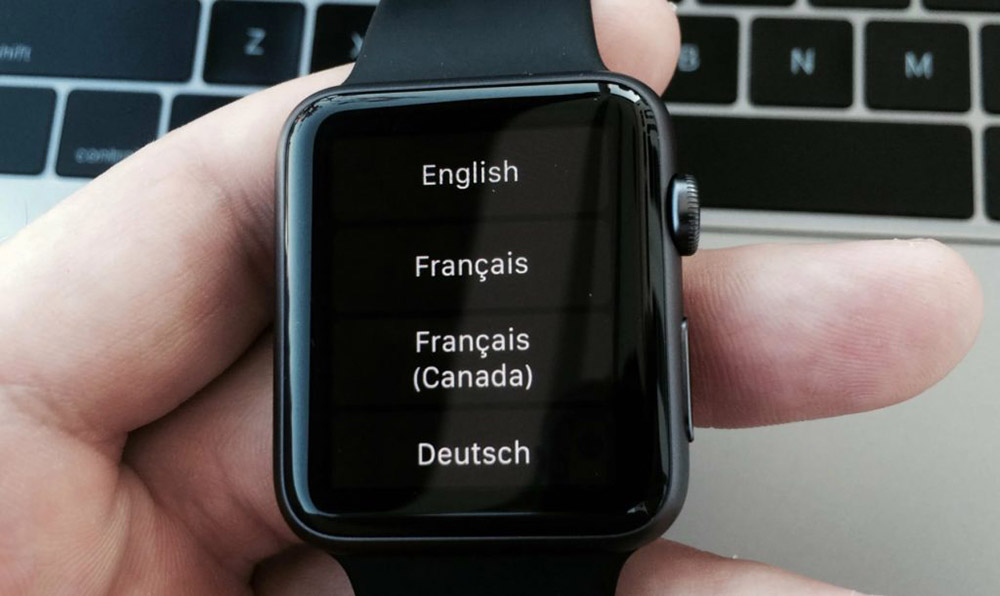
Ako se ne dostavi ruski paket koji govori za određeni model, uređaj se može pripisati usluzi popravljanja pametnih telefona. Tamo će stručnjaci promijeniti jezik za oko 500-1000 rubalja.
Postavke veze s računalom
Moderni pametni satovi povezani su s računalom putem Bluetooth ili USB kabela. Windows 7 i viši operativni sustavi automatski definiraju uređaje ili nude za instaliranje odgovarajućih upravljačkih programa pomoću internetske veze.

Prijem poziva i SMS -a na pametnim satovima
Nakon primitka poziva na pametni telefon na zaslonu pametnih satova, pojavit će se izbornik izbora gdje možete prihvatiti ili odbiti poziv. Samo kliknite na željeni gumb i započnite razgovor.
Poslane poruke odmah se prikazuju na zaslonu. Da bismo ih otkrili, moramo dodirnuti obavijest koja je došla.

Kako uključiti GPS
Gotovo svi moderni GPS modeli počinju automatski. Neće raditi na upravljanju osobljem. Program SetReker proširuje mogućnosti s kojima možete konfigurirati GPS rad na satu s Android OS -om ili iOS -om.
Upravljanje kamerama
Kontrola kamere kontrolira se primjenom daljinskog tipa Camera Camera. Tamo možete sinkronizirati zaslone uređaja, nakon čega će se slika na zaslonu pametnog telefona duplicirati na zaslonu sata. Da biste slikali s kamere, samo kliknite na odgovarajući gumb za zglob.

Postavke načina potrošnje energije baterije
Svi moderni pametni uređaji podržavaju način očuvanja energije. Da biste ga uključili, morate učiniti sljedeće:
- Aktivirajte uređaj.
- Poprskajte prst niz zaslon.
- Aktivirajte ikonu "Ušteda energije".
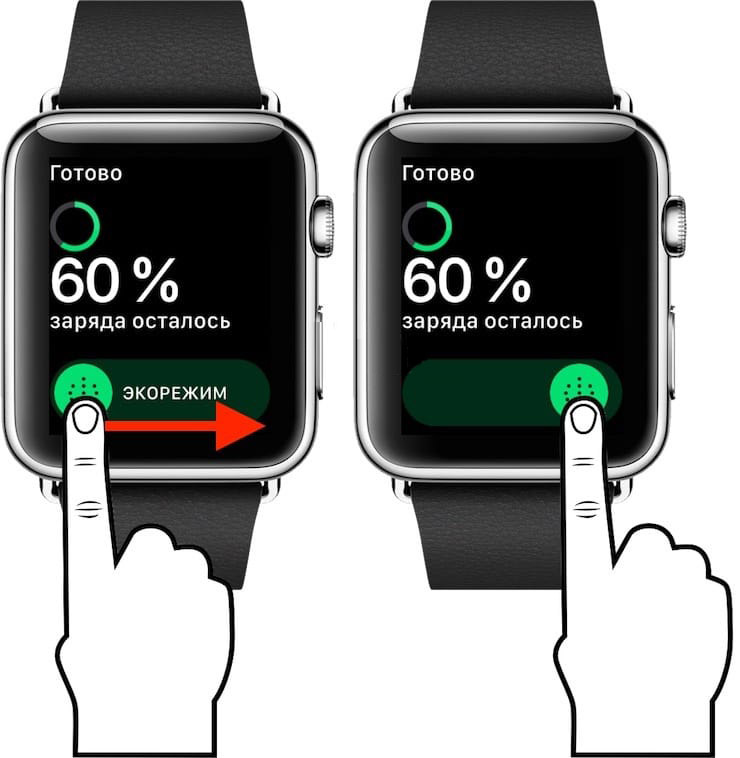
Ako je potrebno, možete konfigurirati automatsko uključivanje ovog načina s određenim punjenjem baterije. To će proširiti rad baterije čak i s moćnim procesorom na satu.
Uključivanje vibracije
Gledajte vibracije se lako podešavaju putem programa SetRecker ili putem posebnih servisnih poruka. Većina će korisnika biti mnogo prikladnija za korištenje multifunkcionalne aplikacije, koja se lako instalira na bilo kojim pametnim telefonima.

Ako imate pitanja o postavljanju pametnih sati, pišite o tome u komentarima. Pokušat ćemo vam pomoći.
- « Program za stvaranje prezentacija i metoda za korištenje
- Kako ukloniti američki natpis Megatrends kada uključite računalo ili laptop »

